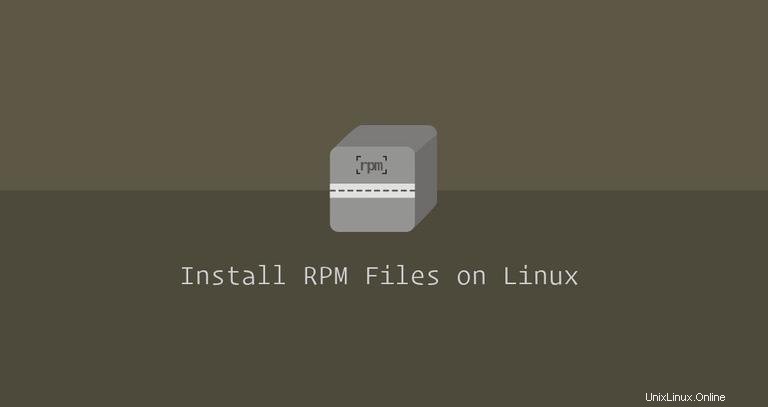
Le RPM Package Manager (RPM) est un puissant système de gestion de packages utilisé par Red Hat Linux et ses dérivés tels que CentOS et Fedora. RPM fait également référence au rpm commande et .rpm format de fichier.
Les référentiels CentOS contiennent des milliers de packages rpm qui peuvent être installés à l'aide du gestionnaire de logiciels de bureau ou à partir de la ligne de commande à l'aide du yum , dnf , et rpm utilitaires. Certaines bibliothèques et applications sont packagées au format rpm mais ne sont incluses dans aucun référentiel CentOS. Ces applications doivent être téléchargées à partir des sites Web du développeur et installées manuellement.
Dans ce tutoriel, nous allons vous expliquer comment installer les fichiers rpm sur CentOS.
Soyez très prudent lorsque vous installez des packages rpm à partir de sources non officielles. Le package doit être construit pour l'architecture de votre système et la version de CentOS. Ne remplacez ou ne mettez jamais à jour les packages système essentiels, tels que glibc, systemd ou d'autres services et bibliothèques essentiels au bon fonctionnement du système.
Seul l'utilisateur root ou l'utilisateur disposant des privilèges sudo peut installer ou supprimer des packages RPM.
Installation des fichiers rpm avec yum et dnf #
yum et dnf sont des outils de ligne de commande pour l'installation, la mise à jour, la suppression et la gestion des packages rpm sur CentOS et les distributions Linux associées.
À partir de CentOS 8 dnf remplacé yum comme gestionnaire de paquets par défaut. dnf est rétrocompatible avec yum .
Vous pouvez continuer à utiliser yum sur CentOS 8, car il s'agit d'un alias pour dnf .
Pour installer des packages RPM locaux avec yum ou dnf , utilisez le install commande, suivi du chemin d'accès au fichier. Dans l'exemple ci-dessous, nous installons le navigateur Chrome :
sudo yum install google-chrome-stable_current_x86_64.rpmsudo dnf install google-chrome-stable_current_x86_64.rpm
Les deux yum et dnf résoudra et installera toutes les dépendances du package. Vous serez invité à taper Y pour continuer :
...
Install 69 Packages
Total size: 45 M
Total download size: 28 M
Installed size: 292 M
Is this ok [y/N]:
C'est tout, l'application a été installée sur votre système et vous pouvez commencer à l'utiliser.
Vous pouvez également installer un package rpm directement depuis une URL :
sudo yum install https://dl.google.com/linux/direct/google-chrome-stable_current_x86_64.rpmsudo dnf install https://dl.google.com/linux/direct/google-chrome-stable_current_x86_64.rpmInstallation des fichiers rpm avec rpm #
rpm est un gestionnaire de paquets de bas niveau pour les systèmes RHEL.
Vous devriez toujours préférer utiliser yum ou dnf sur rpm lors de l'installation, de la mise à jour et de la suppression de packages car cela ne résout pas les dépendances.
Pour installer les packages rpm avec rpm utilisez le -i (ou -U ) suivie du chemin d'accès au fichier :
sudo rpm -i google-chrome-stable_current_x86_64.rpm
Si le package que vous installez ou mettez à jour dépend d'autres packages qui ne sont pas actuellement installés, rpm affichera une liste de toutes les dépendances manquantes. Vous devrez installer toutes les dépendances.
rpm accepte également l'installation de packages à partir d'une URL :
sudo rpm -i google-chrome-stable_current_x86_64.rpm